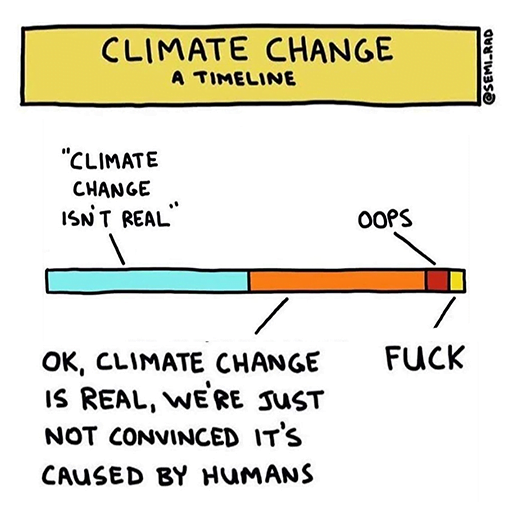Menjaga kinerja laptop agar tetap optimal adalah salah satu aspek penting bagi pengguna Windows OS. Alat yang sering diabaikan namun sangat kuat untuk pemeliharaan sistem adalah Command Prompt (CMD). CMD menawarkan berbagai perintah yang memungkinkan pengguna untuk melakukan tugas-tugas pemeliharaan sistem secara efisien dan efektif.
Command Prompt, atau yang sering disebut CMD, antarmuka baris perintah yang terdapat pada sistem operasi Windows. Melalui CMD, pengguna dapat menjalankan perintah-perintah sistem yang tidak tersedia di antarmuka pengguna grafis (GUI), memberikan akses langsung ke berbagai fungsi sistem, yang memungkinkan pengguna untuk melakukan tugas-tugas pemeliharaan dan diagnostik dengan lebih cepat.
Beberapa skenario di mana CMD bisa sangat berguna dalam meningkatkan kinerja laptop meliputi pembersihan file sementara, pemeriksaan dan perbaikan sistem file, serta pengelolaan proses yang berjalan. Misalnya, perintah “sfc /scannow” dapat digunakan untuk memeriksa integritas file sistem dan memperbaiki file yang rusak, sementara “chkdsk” mampu memindai dan memperbaiki kerusakan pada hard drive. Selain itu, perintah “tasklist” dan “taskkill” memungkinkan pengguna untuk mengelola proses yang berjalan dan menghentikan program yang tidak responsif.
Langkah 1: Membersihkan File Sampah dengan Perintah ‘cleanmgr’
Memulai proses pembersihan file sampah di laptop Windows OS dapat dilakukan dengan mudah menggunakan perintah ‘cleanmgr’. Langkah pertama yang perlu Anda lakukan adalah membuka Command Prompt sebagai administrator. Untuk melakukannya, klik kanan pada ikon Command Prompt dan pilih opsi “Run as Administrator”. Setelah jendela Command Prompt terbuka, ketik perintah ‘cleanmgr‘ dan tekan Enter.
Setelah menjalankan perintah ‘cleanmgr’, sebuah jendela baru akan muncul, meminta Anda untuk memilih drive yang ingin dibersihkan. Biasanya, drive utama yang perlu dibersihkan adalah drive C:. Pilih drive tersebut dan klik “OK”. Sistem akan mulai menganalisis file sampah yang dapat dihapus, dan proses ini mungkin memakan waktu beberapa menit tergantung pada jumlah file yang ada.
Ketika analisis selesai, jendela Disk Cleanup akan menampilkan daftar file yang dapat dihapus. Anda akan melihat berbagai kategori seperti Temporary Files, Recycle Bin, dan System Error Memory Dump Files. Anda dapat mencentang kotak di sebelah kategori file yang ingin dihapus. Sebagai panduan umum, file seperti Temporary Internet Files, Downloaded Program Files, dan Thumbnails aman untuk dihapus karena biasanya tidak diperlukan untuk kinerja sistem sehari-hari.
Setelah memilih file yang akan dihapus, klik tombol “OK” dan kemudian “Delete Files” untuk memulai proses pembersihan. Proses ini akan meningkatkan kinerja sistem dengan mengosongkan ruang penyimpanan yang sebelumnya terisi oleh file-file tidak diperlukan. Untuk hasil yang optimal, lakukan pembersihan ini secara berkala, terutama jika Anda sering mengunduh atau menginstal program baru.
Menggunakan perintah ‘cleanmgr’ secara rutin tidak hanya membantu menjaga kinerja laptop tetap optimal tetapi juga mencegah masalah yang disebabkan oleh akumulasi file sampah. Ini merupakan langkah awal yang mudah namun sangat efektif dalam memelihara kesehatan sistem operasi Windows Anda.
Langkah 2: Memperbaiki Sistem File dengan Perintah ‘sfc /scannow’
Memastikan integritas file sistem adalah langkah penting dalam menjaga kinerja optimal laptop dengan Windows OS. Salah satu cara efektif untuk memeriksa dan memperbaiki file sistem yang rusak adalah dengan menggunakan perintah ‘sfc /scannow’. Perintah ini, yang merupakan singkatan dari System File Checker, dapat dijalankan melalui Command Prompt (CMD) dan berguna untuk mendeteksi serta memperbaiki kerusakan pada file sistem operasi.
Untuk menjalankan perintah ‘sfc /scannow’, ikuti langkah-langkah berikut:
1. Buka Command Prompt dengan hak akses administrator. Caranya, ketik “cmd” di kotak pencarian Windows, kemudian klik kanan pada “Command Prompt” dan pilih “Run as administrator”.
2. Di jendela Command Prompt, ketik perintah sfc /scannow dan tekan Enter. Proses ini akan memulai pemindaian menyeluruh terhadap semua file sistem yang dilindungi.
Selama proses pemindaian, System File Checker akan memeriksa setiap file sistem yang dilindungi dan membandingkannya dengan versi asli yang ada di cache Windows. Jika ditemukan file yang rusak atau hilang, SFC akan menggantinya dengan salinan yang benar dari cache tersebut. Proses ini dapat memakan waktu beberapa menit hingga lebih dari satu jam, tergantung pada kondisi dan ukuran file sistem yang perlu diperiksa.
Setelah pemindaian selesai, Command Prompt akan menampilkan salah satu dari beberapa pesan hasil pemindaian berikut:
- “Windows Resource Protection did not find any integrity violations.” – Tidak ditemukan masalah pada file sistem.
- “Windows Resource Protection found corrupt files and successfully repaired them.” – Ditemukan file yang rusak dan telah berhasil diperbaiki.
- “Windows Resource Protection found corrupt files but was unable to fix some of them.” – Ditemukan file yang rusak tetapi tidak semuanya bisa diperbaiki.
Jika sistem tidak dapat memperbaiki beberapa file yang rusak, disarankan untuk mencari solusi lebih lanjut atau menggunakan alat perbaikan tambahan seperti DISM (Deployment Imaging Service and Management Tool).
Mempertahankan integritas file sistem adalah aspek penting dalam menjaga kinerja laptop yang optimal. Dengan secara rutin menggunakan perintah ‘sfc /scannow’, Anda dapat memastikan bahwa file sistem selalu dalam kondisi baik dan mencegah masalah kinerja yang disebabkan oleh file yang rusak atau hilang.
Langkah 3: Mengoptimalkan Hard Drive dengan Perintah ‘defrag’
Fragmentasi adalah kondisi di mana file dan data di hard drive tersebar di berbagai lokasi fisik. Ini dapat menyebabkan kinerja laptop menurun karena sistem operasi harus mencari dan mengumpulkan potongan-potongan data dari berbagai tempat. Untuk mengatasi masalah ini, kita dapat menggunakan perintah ‘defrag’ yang berfungsi untuk mendefragmentasi hard drive, menyusun kembali data agar lebih teratur sehingga meningkatkan kinerja laptop.
Catatan repiw: Jika harddrive laptop Anda sudah berteknologi SSD atau NVMe, prosedur defrag akan sedikit berbeda dengan harddisk model lama yang menggunakan komponen mekanis piringan metal penyimpan data magnetik, head pembaca data, dan motor penggerak. Umumnya, operasi defrag tidak diperlukan untuk harddisk SSD atau NVMe dan yang lebih baru. Selain itu, proses defrag yang terlalu sering menambah frekuensi baca-tulis-hapus pada media penyimpanan yang berdampak pada masa pakai.
Berikut adalah panduan langkah-demi-langkah untuk menggunakan perintah ‘defrag’ di Command Prompt (CMD) sebagai administrator:
1. Buka CMD sebagai Administrator:
Untuk membuka CMD sebagai administrator, klik tombol Start dan ketik “cmd” di kolom pencarian. Kemudian, klik kanan pada ‘Command Prompt’ dan pilih ‘Run as administrator’. Ini penting karena beberapa perintah memerlukan izin administratif untuk dijalankan.
2. Ketik Perintah ‘defrag’:
Setelah CMD terbuka, ketik perintah berikut untuk mendefragmentasi hard drive:defrag C:
Perintah ini akan memulai proses defragmentasi pada drive C. Jika Anda ingin mendefragmentasi drive lain, ganti ‘C:’ dengan huruf drive yang sesuai.
3. Pahami Hasil Defragmentasi:
Setelah proses selesai, CMD akan menampilkan laporan yang mencakup informasi tentang tingkat fragmentasi sebelum dan setelah defragmentasi, serta waktu yang dibutuhkan untuk menyelesaikan proses tersebut. Hasil ini membantu Anda memahami seberapa efektif proses defragmentasi tersebut.
Tips untuk Pemeliharaan Rutin:
Agar kinerja laptop tetap optimal, penting untuk menjadwalkan defragmentasi secara berkala. Anda bisa menggunakan Task Scheduler di Windows untuk mengatur jadwal defragmentasi otomatis. Dengan begitu, Anda tidak perlu mengingat untuk menjalankan proses ini secara manual. Prosedur ini adalah bagian penting dari pemeliharaan rutin yang membantu memastikan bahwa hard drive Anda tetap terorganisir dan berjalan efisien.
—
Artikel tech repiw.com untuk pembaca wartakita.id